
每当我们处理任何 设备技术 在哪里可以 保存信息, 必须特别 保健 防止 访问 与任何类型的媒体, 不管是通过 密码, 指纹, 等.
情况下 iPhone, 从开始 版本 5S 添加使用的选项 触摸 ID 要能够 解锁 并访问其内容, 那就是没有什么比使用更多 指纹读取器 在自己 启动按钮 o 首页.
但, 虽然我们已锁定我们的 iPhone 手机, 默认情况下, 那里是 可能性, 方法 滑动 在 锁定屏幕, 的 访问 到 相机, 在一个快速的方法, 为了能够拍照片, 没有 有向 解锁 该设备. 但, 和,如果不是任何人都可以访问到我的手机的相机吗??
如何启用或禁用访问到你的 iPhone 摄像头, 从锁定屏幕, 在 iOS 中 10
虽然这 不 是一种 独家的补救办法 删除对相机的锁定屏幕访问权限, 我们 完全 OK 和形式 准时 要做到这一点. 最后,我们将看到为什么.
一步 1. 单击图标 设置.
一步 2. 在其相应的窗口, 单击选项 一般.
一步 3. 打开一个新的集合 菜单, 在其中你必须点击 限制.
一步 4. 如果你还 不 你有 激活 没有限制, 在 返回页首, 选项将显示为 启用限制, 按下它. 如果 已经激活 限制, 跳转到 一步 6.
一步 5. 然后屏幕将显示你的位置 输入代码 要配置这些限制. 你会问每当你想要使 更改. 采购 不要忘了.
一步 6. 屏幕上的限制, 你可以看到,, 一旦你有了他们 启用, 这些都是 激活. 现在您可以配置哪些应用程序将可以或不限制. 新闻 上的选项 相机, 它闲置 (在 灰色).
你会有这 禁用使用的相机 从锁定屏幕. 作为 缺点, 以及我们开头所述, 此选项还 关闭相机在移动选项, 所以 将看起来像 您已卸载的应用程序, 这不是这样. 你只是 避免 您可以使用相同的.
返回到 激活它 或使它, 只是, 跟随 前面的步骤, 和的窗口中的限制, 活动 再一次 所需的选项. 要做到这一点, 你可以吗 请重新输入安全代码. 以这种方式, 你,只有你和人谁知道此代码, 可以访问到相机.

















 iOS
iOS 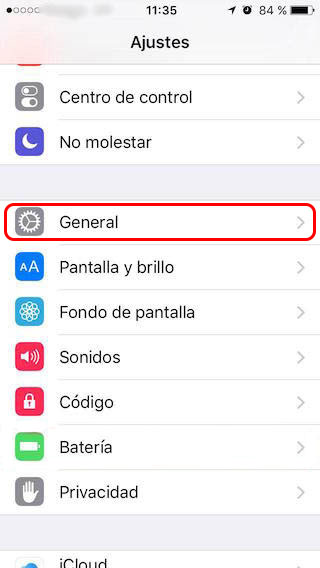
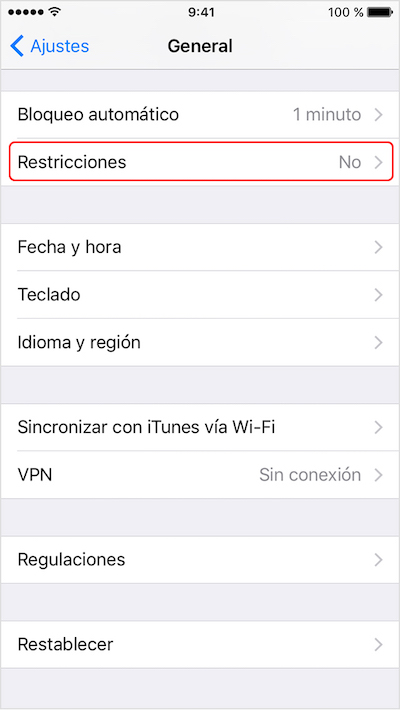
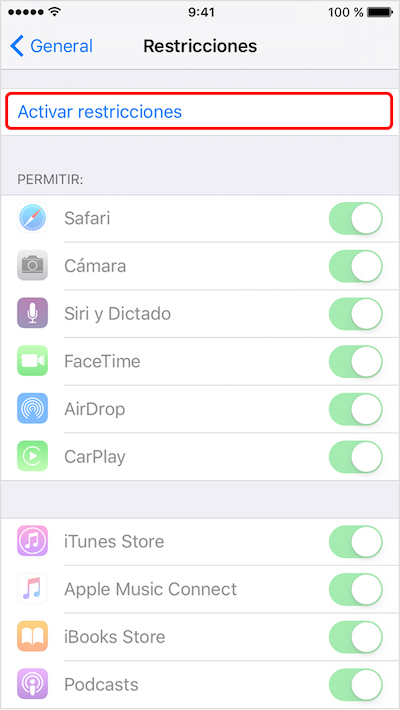
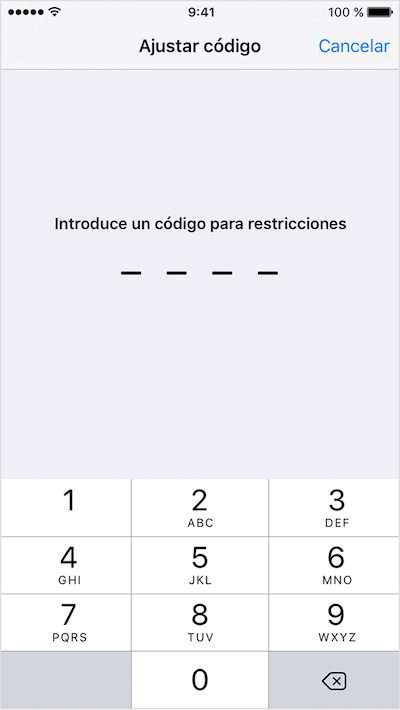
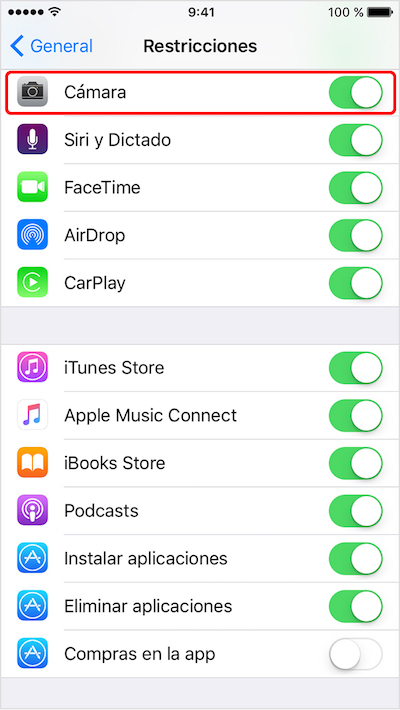











"一个想法"如何启用, 或禁用, 访问摄像头从屏幕上你的 iPhone 与 iOS 的锁 10”
复杂之前, 它是更简单, 最好的